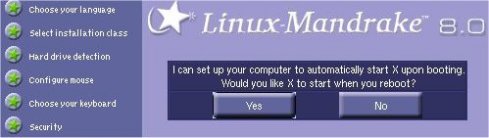Questa è la procedura che potete seguire per installare Linux sul vostro notebook
Asus A1356D (e forse su tutta la serie A1), permettendovi di
far funzionare il chipset
SiS630 in modalità framebuffer ma senza accelerazione hardware, evitando il
famigerato LCD bug.
La guida fa riferimento alla distribuzione Mandrake Linux 8.0, ma dovrebbe essere
valida anche per la RedHat, con la quale promette di essere compatibile al 100% e in
generale con qualunque altra purché contenente il kernel 2.4 o superiore.
Per le distribuzioni RedHat 6.2, 7.1 e Slackware 8.0 consiglio l'ottima guida
all'indirizzo
http://web.tiscali.it/bertazzonlino/
Se cercate informazioni sul
sistema audio e il
modem, leggete
qui e
qui in risposta ad alcuni quesiti postati
sul
Guestbook.
Requisito
fondamentale è l'attivazione del framebuffer nel kernel, che
altrimenti andrà ricompilato. Nel caso della Mandrake, non dovremo
preoccuparcene.